Разборка принтера xerox phaser 3250
Обновлено: 21.08.2024
1) Положите картридж ручкой вверх и лицом к вам. С крышки с правой стороны выкрутите три болта. Оставьте крышку пока на месте.
2) С крышки, с левой стороны выкрутите три болта.
3) Нажмите на петлю на верхней части левой крышки, и снимите крышку. Возможно, ось выйдет вместе с ручкой. Снимите ее.
4) С правой стороны крышки нажмите на петлю и снимите крышку.
5) Легко разъедините две половины и приподнимите затвор посередине.
6) Приподнимите отсек для отходов и удалите. Держите барабан аккуратно, не повредите его.
7) Снимите ось барабана стороной большой шестеренки из отсека для отходов. Снимите барабан.
9) Снимите чистящий ролик. Очистите ВПЗ средством для чистки.
9) Осторожно: Не прочищайте ВПЗ спиртом, т.к. он удалит проводящее покрытие вала. Если ВПЗ от ОЕМ, мы рекомендуем чистить его стандартным средством для чистки ВПЗ
10) Извлеките оба крепления ВПЗ, нажав на петли внизу основания. Крепления нужно удалить, чтобы получить доступ к ракелю.
11) Выкрутите два болта и снимите дозирующее лезвие.
12) Очистите отсек от остатков тонера. Проверьте, чтобы уплотнители были чистыми.
13) Установите новый или очищенный ракель, прикрутите два болта.
14) Установите два крепления ВПЗ.
15) Продуйте или используйте пылесос для чистки чистящего ролика ВПЗ. Установите отсек для отходов.
16) Нанесите немного смазки в гнезда и установите ВПЗ.
17) На большой стороне оси барабана есть смазка. Независимо от того, заменяете вы барабан или нет, очистите старую смазку и нанесите новую.
18) Установите барабан и ось стороной маленькой шестеренки в отсек для отходов. Проверьте, чтобы закрывающийся конец оси входил в сторону маленькой шестеренки.
19) С отсека для тонера аккуратно подденьте пробку и вытряхните остатки тонера. Возможно, пробку будет трудно извлечь, т.к. она глубоко посажена. Возьмите небольшую отвертку и аккуратно приподнимайте пробку, пока она не выйдет.
20) Снимите вал проявки.
21) Выкрутите два болта с дозирующего лезвия, снимите лезвие.
22) Очистите отсек от остатков тонера.
23) Проверьте губчатое уплотнение лезвия и уплотнители вала проявки, чтобы они были чистыми и плотно прилегали.
24) Очистите край лезвия, чтобы на нем не было накоплений. Если будут накопления, в печати появятся полосы. Не используйте химические средства.
25) Установите дозирующее лезвие, прикрутив его двумя болтами
26) Очистите вал проявки специальным средством и установите его обратно в отсек.
27) Заполните отсек тонером для Phaser 3250. Установите пробку и проверьте на протекаемость.
28) Установите петли отсека для отходов в отсек для тонера. .
29) Задвиньте серединную крышку на место. Проверьте, чтобы все срединные петли были под отсеком для отходов.
30) Очистите контакты с левой стороны крышки и замените смазку. Выровняйте защелкивающийся конец оси с пазом в крышке. Защелкните крышку на место. .
31) Установите три болта в крышку.
34) Очистите контакты с правой стороны крышки и замените смазку. Защелкните крышку на место и прикрутите ее тремя болтами.
35) Просверлите две пластиковые заклепки, снимите крышку и извлеките чип
36) Установите новый чип и крышку. Вкрутите два болта, соответствующие просверленным отверстиям.

Если ваш аппарат Xerox 32хх вдруг стал печатать полосы на листах, вы, конечно же, в первую очередь подумаете, что виноват картридж. Конечно, установленный в картридже и уже изношенный фотовал может быть причиной полос при печати. Но если замена картриджа не улучшает печать, а полосы никуда не пропадают - то дело, скорее всего, в тефлоновом валу. Тефлоновый вал - элемент печи (фьюзера) принтера, который своим нагревом запекает тонер, нанесенный на бумагу картриджем. Бумага с нанесенным тонером изображением прокатывается между сильно нагретым тефлоновым валом и резиновым прижимным валом, тонер расплавляется и затвердевает на бумаге. На выходе вы получаете документ, пущенный на печать.
Теперь вернёмся к полосам.
Вот с таким дефектом печати поступил к нам Xeros 3250. Мы проверили - картридж тут не при чём. Значит, дело в принтере, скорее всего - износ тефлонового вала. Вы можете заметить на листе справа черные полосы, и дефект печати на одной из них.

Вынимаем картридж, откидываем заднюю крышку принтера, снимаем её, снимаем крышку фьюзера (печки) с направляющими для бумаги, откручиваем четыре болта по периметру фьюзера,
откидываем переднюю крышку, откручиваем два болта, снимаем верхнюю крышку.






Аккуратно отсоединяем провода, ведущие к печи, вынимаем печь. На наших фото вы можете увидеть, что справа на тефлоновом валу есть повреждение, виной которому - налипший на палец отделения бумаги и запекшийся при высокой температуре тонер. Твердый тонер со временем счистил специальное тефлоновое покрытие, и теперь тефлоновый вал ни на что не годен. Нужно менять!


Снимаем пружины, сжимающие две половинки печки, снимаем верхнюю часть с прижимным валом. Аккуратно снимаем заглушки, открывая доступ к шестерням тефлонового вала.



Снимаем клеммы и откручиваем два болта, удерживающих лампу нагрева, аккуратно вынимаем её из тефлонового вала. Прикасаться голыми руками к самой лампе крайне не рекомендуем - вы можете испачкать её, и она станет неравномерно нагреваться, а так недалеко и до поломки! Аккуратно положите её на мягкое, и не раздавите ненароком.



Теперь можно снять и сам тефлоновый вал - и заменить на новый. Но сначала мы очистим пальцы отделения бумаги от налипшего запекшегося тонера.
Затем устанавливаем новый тефлоновый вал, особое внимание обращая на пальцы отделения - они должны все остаться сверху тефлонового вала, и собираем печь в обратном порядке - осторожно вставляем лампу в тефлоновый вал, закрепляем её винтами. обратите внимание на ровный, не загнутый буквой Г отрезок лампы - там, где её посадочное гнездо и вкручивается винт. Вы можете заметить, что там отлито пространство чуть больше, чем требующееся для установки детали. В этом месте вам не нужно накрепко завинчивать болт - должен быть небольшой люфт. Устанавливаем на место верхнюю часть, одеваем пружины на их места. Устанавливаем заглушки. Печка собрана.






Теперь печку устанавливаем на место. Аккуратно просовываем провода к месту их подключения, подключаем. Вставляем до конца печь и закручиваем её на 4 болта. Устанавливаем крышку принтера, закручиваем два болта спереди. Отогнув вниз зеленые усики печки, устанавливаем крышку печки, по совместительству являющейся частью бумагопроводящего тракта принтера. Устанавливаем заднюю крышку принтера и закрываем её.

Поступила жалоба на принтер Xerox Phaser 3250, при двусторонней печати на второй стороне листа появляется полоса и сдвиг изображения. Подключаем, делаем тест и видим:
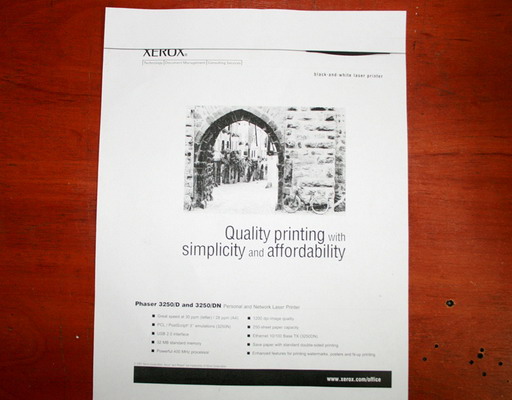
Действительно наблюдается сдвиг, а при тщательном осмотре даже сжатие изображения. Логично предположить, что при реверсе что-то задерживает прохождение листа. Но не будем вдаваться в рассуждения, причина кроется в одной из шестерен редуктора. Далее инструкция по разборке принтера Xerox Phaser 3250, доберемся до редуктора и исправим дефект. 1. Вынимаем лоток с бумагой, картридж, и снимаем переднюю дверцу, поддев плоской отвёрткой по бокам, чтобы не мешала.

Далее, спереди и сзади откручиваем по два болта и снимаем верхнюю крышку. Чтобы легче её снять, подцепите спереди плоской отвёрткой, чтобы снять её с пластмассовых штифтов.




Далее нужно снять левую боковую крышку. Сверху отгибаем три защёлки, потом, с донной стороны снимаем крышку с трёх пластмассовых штифтов (хотя даже с одного уже будет достаточно, крышка свободно отойдёт).
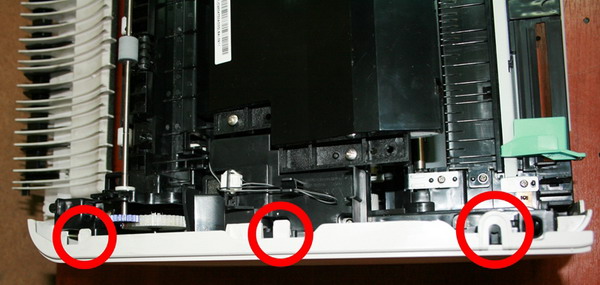

Перед нами редуктор, нужно его снять. Откручиваем 7 болтов, снимаем редуктор, отсоединяем разъём для мотора, и снимаем сам мотор, открутив ещё 7 болтов.


Во всём виновата отмеченная ниже шестерня, а точнее муфта, которая одета на неё сверху. Во время обратного прохождения листа при двусторонней печати эта муфта проворачивалась и не приводила вовремя в движение барабан картриджа.


С помощью ножа, плоскогубцев или специального инструмента нужно снять металлическую прокладку между муфтой и осью шестерни, далее разобрать полностью, у нас получится: шестерня, пружина и муфта. Все три детали нужно тщательно очистить от масляно-смазочных следов. Желательно вытереть все ацетоном, насухо. Всё, готово! Собираем принтер в обратной последовательности и радуемся результату.
Мы можем выполнить данный ремонт за вас!
Стоимость ремонта - 1600р в стационаре.
Выезд по Москве: 400р
Выезд по Московской области: 600р
(в стоимость входит профилактика и все необходимые запчасти)
Свяжитесь с нами по ремонту
Здравствуйте.
В данной статье рассмотрим "болячку" Xerox phaser 3250 (и других аппаратов на основе этого принтера) - замятие при двусторонней
печати, "сжимание строк" на изображении.
Причина - смазка в муфте привода фотобарабана. Точнее - её наличие. При прямом ходе листа, муфта должна работать на трении, а для работы в обратном направлении достаточно того, что основа муфты сделана из "жирного пластика." Т.е. смазка не нужна.
Ремонт сводится к тому, чтобы тщательно отмыть муфту от смазки.
Повторюсь: данное действо также справедливо для Xerox WC 3210, 3220, Samsung ML 285x, Samsung SCX 4824,4828
Начнем с инструмента. Нам понадобится:
- крестовая отвёртка
- шлицевая отвёртка
- пассатижи (клещи, щипцы) для снятия стопорных колец
- немного бензина или изопропилового спирта
- пара ватных палочек и салфеток

Порядок действий такой:
- снимаем верхнюю крышку
- снимаем боковую крышку со стороны редуктора
- снимаем редуктор
- снимаем муфту привода фотобарабана, отмываем её
- собираем обратно
На МФУ Xerox WC 3210, 3220, Samsung SCX 4824,4828 просто снимаем боковую крышку, без съёма верхней.
Итак, вот принтер.
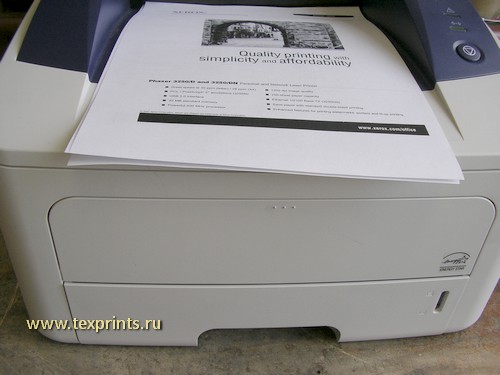
Открываем крышку. Аккуратно снимаем её, освобождая из пазов. Откручиваем два самореза.


Поворачиваем принтер обратной стороной, открываем заднюю крышку, откручиваем еще два самореза. И снимаем верхнюю крышку.

Теперь у нас есть доступ к клипсам боковой крышки. Нам нужна та крышка, что слева, если смотреть на принтер спереди.
Снимаем крышку, аккуратно отжимая клипсы (на фото попала только одна). Снизу принтера крышка сидит в пазах.
На фото видно, что я не снял переднюю крышку. Мне она не мешает, а вам лучше снять, как я написал выше.

Сняли боковую крышку. Получили доступ к редуктору. Откручиваем семь саморезов и снимаем редуктор.


Кладем редуктор перед собой. На фото синим показана муфта привода фотобарабана. Шипцами снимаем стопорное кольцо (показано красной стрелкой). После этого снимаем муфту.


Бензином тщательно отмываем пружину и две части муфты, куда садится пружина, от смазки.
Даем высохнуть. После этого собираем обратно. (У меня под рукой не было бензина. Я отмывал изопропиловым спиртом.)

Теперь все делаем в обратном порядке.

Ставим редуктор обратно. Обращаем особое внимание на то, чтобы не пережать редуктором провода! И чтобы провода не касались
трущихся частей! Закручиваем семь саморезов.

Ставим и защелкиваем боковую крышку.

Надеваем верхнюю крышку. И закручиваем два самореза спереди и два сзади.


Аккуратно одеваем переднюю крышку.

Всё. Вставляем картридж и лоток. Кладем бумагу. Включаем, печатаем тестовую страницу. Проверяем.
Протираем снаружи отпечатки пальцев. Пакуем.
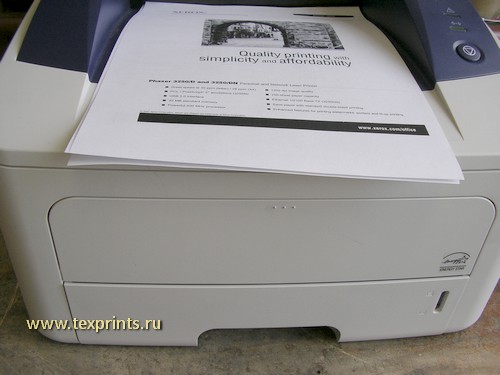
Мы можем выполнить данный ремонт за вас!
Стоимость ремонта - 1600р в стационаре.
Выезд по Москве: 400р
Выезд по Московской области: 600р
(в стоимость входит профилактика и все необходимые запчасти)
Свяжитесь с нами по ремонту
Читайте также:

